Zehn aufeinanderfolgende Lösungen für das Problem.
„Unter Jobs war dies nicht der Fall“, ist der erste Satz, der einem in den Sinn kommt, wenn man eine Stunde damit verbringt, das eingefrorene graue Symbol einer herunterladbaren Anwendung aus dem Store zum Leben zu erwecken Appstore.
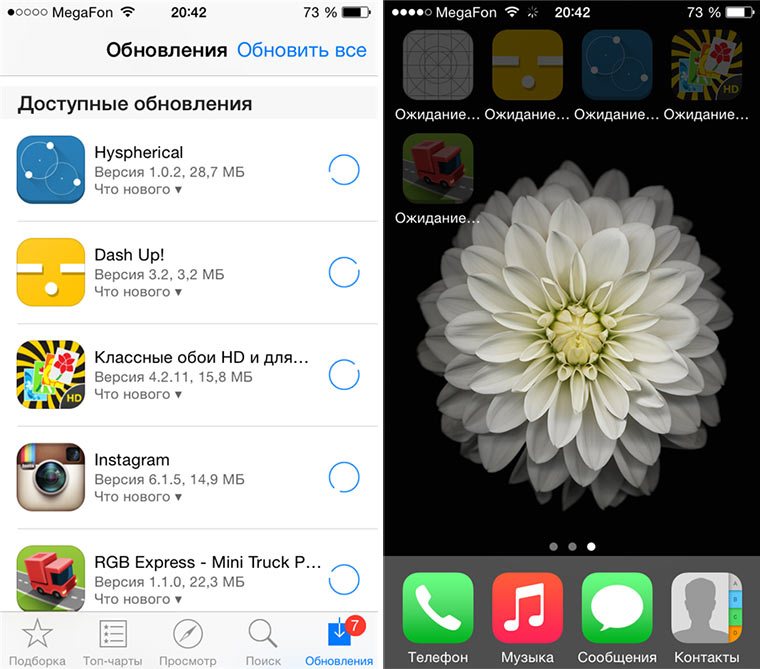
Über Probleme bei der Softwareaktualisierung Und Fehler beim Laden der Anwendung Apple äußert sich nicht. Man muss nach einer Lösung suchen und dabei alle Stufen der Reihe nach durchlaufen: von einfach bis komplex.
Notiz: Um das Problem der "grauen Wartesymbole" und Fehler beim Herunterladen von Anwendungen aus dem App Store zu bekämpfen, wird empfohlen, alle Schritte nacheinander durchzuführen. Der Download kann jederzeit weiter gehen und es ist nicht erforderlich, die in diesem Handbuch beschriebenen weiteren Schritte auszuführen.
Schritt 0. Lesen Sie die Nachrichten
Bevor Sie Ihr Smartphone oder Tablet beschimpfen, seien Sie nicht zu faul, sich den Newsfeed der Website anzusehen :) Sie werden wahrscheinlich die Nachricht finden, dass "App Store-Server ausgefallen sind" oder der Store Anwendungen Store, und das Unternehmen tut alles, um die aktuelle Situation zu korrigieren.
Schritt 1: Überprüfen Sie Ihre Internetverbindung
Der Grund, warum die Anwendung möglicherweise nicht heruntergeladen oder aktualisiert wird, kann der banale Mangel an Internetverkehr oder Probleme mit dem Sie umgebenden WLAN sein WiFi-Netzwerke. Das Symbol für ein funktionierendes WLAN, 3G oder LTE sagt immer noch nichts aus.

Lösung: offen Safari-Browser und gehen Sie zu einer beliebigen Webseite. Wenn mit der Verbindung alles in Ordnung ist, geht es weiter.
Schritt 2: Stoppen Sie den Download
Ein hängendes graues Symbol, das sich lange Zeit im Status „Warten“ oder „Herunterladen“ befindet, ist ein Grund, den Download zu stoppen.

Lösung: Tippen Sie auf das Symbol, um den Download zu stoppen. Erneutes Antippen kann eine Lösung für Probleme sein und die Anwendung wird geladen.
Schritt 3: Flugzeugmodus ein-/ausschalten
Sie können auch versuchen, den Download fortzusetzen, indem Sie kurz in den Flugmodus wechseln.

Lösung: Führen Sie auf dem Springboard-Bildschirm Stapel von unten nach oben aus und klicken Sie auf das Bild des Flugzeugs. Warten Sie einige Sekunden und deaktivieren Sie den Modus, indem Sie erneut auf das Symbol tippen.
Schritt 4: Deinstallieren Sie die App und installieren Sie sie erneut
Kann in dieser Situation helfen vollständige Entfernung Anwendungen (wenn möglich) mit weiterer Neuinstallation.
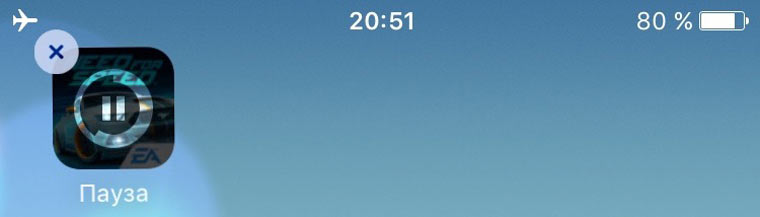
Lösung: Halten Sie Ihren Finger über das "Problemsymbol" und warten Sie auf den Übergang in den Bearbeitungsmodus (wackelnde Symbole). Tippen Sie auf das Kreuz neben dem Symbol und löschen Sie die Anwendung. Öffne den App Store und installiere neu.
Schritt 5. Parallele Installation der zweiten Anwendung
Sie können den Download wiederherstellen und eine Verbindung mit dem App Store herstellen, indem Sie eine zusätzliche Anwendung herunterladen.
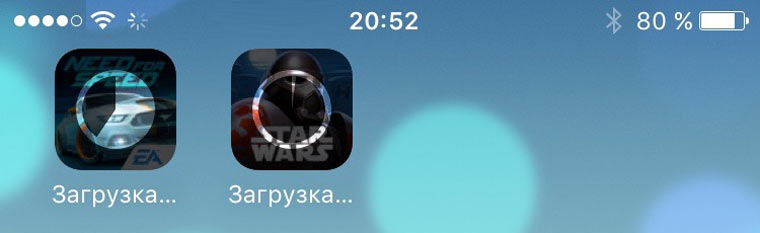
Lösung: Laden Sie im App Store jede App herunter, die Ihnen begegnet. Nachdem der Download gestartet wurde, kann die hängen gebliebene Anwendung die Installation automatisch fortsetzen.
Schritt 6: Melden Sie sich erneut an
Sie können eine eingefrorene Anwendung wiederbeleben, indem Sie sich mit erneuter Autorisierung von Ihrem Konto abmelden.

Lösung:Öffnen Sie den App Store auf Ihrem iOS-Gerät und gehen Sie auf die Registerkarte Zusammenstellung. Tippen Sie auf Ihren Kontonamen und wählen Sie im sich öffnenden Fenster aus Hinausgehen. Melden Sie sich auf derselben Seite erneut an. Konto und versuchen Sie erneut, die App herunterzuladen.
Schritt 7: Starten Sie Ihr iOS-Gerät neu
Als weitere Behandlungsoption für eine „graue“ Anwendung, die beim Laden hängen geblieben ist, können Sie auf einen Neustart des Geräts zurückgreifen.

Lösung: Halten Sie die Einschalttaste gedrückt und schalten Sie das Gerät aus. Nach dem erneuten Einschalten beginnt die App möglicherweise automatisch mit der Installation. Verwenden Sie alternativ einen Hard-Reset, indem Sie die Ein-/Aus- und die Home-Taste einige Sekunden lang gedrückt halten.
Schritt 8: Käufe mit Mac/PC synchronisieren
Wenn keiner der oben genannten Punkte geholfen hat und die Anwendung sich immer noch rundweg weigert zu laden (obwohl es keine Möglichkeit gibt, die Installation anzuhalten oder zu löschen), müssen Sie mit der stationären Version von iTunes synchronisieren.
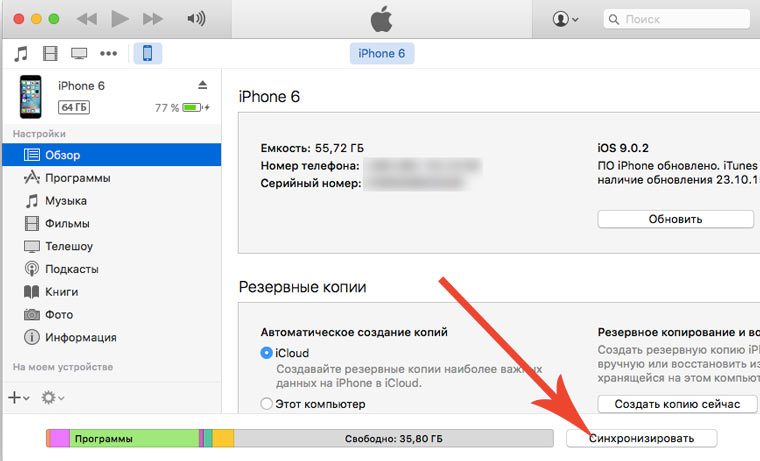
Lösung: Verbinden Sie Ihr iOS-Gerät mit Ihrem Computer oder Laptop laufende Anwendung Itunes. Stellen Sie sicher, dass Sie bei einem gültigen Konto angemeldet sind Apple-Rekord ID (Konto, unter dem die Anwendung heruntergeladen wird Appstore Store muss mit dem in iTunes autorisierten übereinstimmen). Wählen Sie „Synchronisation“.
Schritt 9: Vollständiges Zurücksetzen auf die Werkseinstellungen
Sie können das Herunterladen der Anwendung auf radikale Weise fortsetzen, indem Sie einen vollständigen Reset durchführen.

Lösung: Fang klein an und leg los Netzwerkeinstellungen zurücksetzen: offen Einstellungen - Zurücksetzen - Netzwerkeinstellungen zurücksetzen. Falls das nicht hilft, bereiten Sie sich vor komplettes Zurücksetzen alle Einstellungen. Bevor Sie dies tun, erstellen Sie Sicherung iOS-Gerät. offen Einstellungen - Allgemein - Zurücksetzen - Alle Einstellungen zurücksetzen.
Schritt 10: Eintritt in den DFU-Modus
Die letzte Hoffnung, die gewünschte Anwendung oder das gewünschte Update jetzt zu erhalten, besteht möglicherweise darin, Ihr Smartphone oder Tablet in den DFU-Modus zu versetzen.
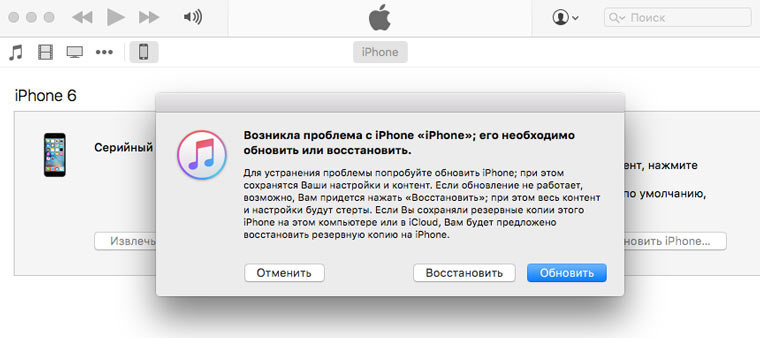
Lösung: Verbinden Sie Ihr Gerät mit Ihrem Computer. Starten Sie iTunes. Halten Sie die Ein- / Aus-Taste und sofort Home gedrückt. 10 Sekunden halten. Das Gerät wird neu gestartet. Halten Sie beide Tasten gedrückt, bis das Apple-Logo angezeigt wird. Lassen Sie in dem Moment, in dem ein weißer Apfel auf dem Bildschirm erscheint, die Ein- / Aus-Taste los und halten Sie die Home-Taste gedrückt, bis das iTunes-Logo mit angeschlossenem Kabel angezeigt wird. Nachdem iTunes schreibt, dass sich das iOS-Gerät im Wiederherstellungsmodus befindet, von DFU-Modus Darf ich raus. Halten Sie die Ein-/Aus- und die Home-Taste gleichzeitig gedrückt und halten Sie sie 10 Sekunden lang gedrückt, bis das Gerät neu gestartet wird.
Möchten Sie mehr wissen? Cm.
Nachdem die Schritte ausgeführt wurden, versuchen Sie erneut, die Anwendung herunterzuladen. Der Fehler beim Warten auf das Netzwerk sollte behoben sein und Sie können die Anwendung problemlos von Google Play herunterladen.
Ersetzen der Version von Google Play auf einem Xiaomi-Smartphone
Führen Sie die folgenden Schritte aus, um den Fehler „Warten auf ein WLAN-Netzwerk“ zu beheben (erforderlich):
- Schalten Sie Ihre Internetverbindung aus (WLAN, Mobiles Internet) und bereinigen Sie die Daten und löschen Sie die Daten für den aktuellen Google-Versionen spielen. Lesen Sie, wie es geht.
- Herunterladen vorherige Version Firmware Google Play 7.3.07;
- Als nächstes müssen Sie mit Root-Rechten die Datei durch die Firmware 7.6 Google Play bis 7.3.07 ersetzen
- Legen Sie die Berechtigungen wie im Beispiel gezeigt fest.
- Starten Sie Ihr Smartphone neu.
Durch Ändern der Firmware-Version des Play Market auf dem Gerät wird das Problem behoben.
Flashen von Google Play über die Wiederherstellung
Um diese Methode zur Behebung des Fehlers zu verwenden, müssen Sie den Downloader von Dateien aus Ressourcen von Drittanbietern auf dem Gerät entsperrt haben und Wiederherstellungsmenü TWPR. Die Methode ist geeignet für diejenigen, die Xiaomi-Smartphone mit Android 5.0 und höher.
Sie können TWRP von Google Play herunterladen
Das Problem ist, dass oben auf dem Symbol angeblich „ein Paket herunterladen (Ru ...) und es nicht einmal mit dem mobilen Internet geladen wird, es 0 Bytes pro Sekunde anzeigt, aber das Internet ist 4 g, dann klicke ich auf Diese Datei geht in Downloads, aber es gibt keine Dateien, ich habe versucht, in die Einstellungen zu gehen, aber da ist nichts, ich habe bereits 10 dieser Dateien angesammelt und sie werden alle nicht geladen, bitte helfen Sie! 18.8
Ich habe einen Meizu M5, nachdem ich die Fabrik wiederhergestellt habe. Einstellungen (ich musste es wiederherstellen, weil ich die SIM-Karte nicht gesehen habe) es gibt einen endlosen Download, der Pakete herunterlädt, es gibt bereits 7 davon in 5 Tagen, ich kann nichts löschen, ich gehe in die Downloads rein und Auf dem Bildschirm wackelt es ständig, durch dieses Problem setzt sich der Akku schneller und ich kann nirgendwo etwas herunterladen, weil diese Downloads ständig hängen bleiben. Sag mir was ich tun soll. 14.8
Ich habe ein MEIZU m5s Telefon. Und das Problem begann vom ersten Tag an. Ich erhalte ständig eine Benachrichtigung über das Herunterladen des Pakets. Es scheint nichts herunterzuladen, aber bei jedem neuen Download erscheint eine Benachrichtigung. An dieser Moment Ich habe dieses "Download-Paket" 13 Stück?! Sag mir was ich tun soll? 11. August
Hallo, ich habe so ein Problem: Das Telefon meiner Oma hat nicht funktioniert, dh der Bildschirm war schwarz und es war nichts zu sehen. Und meine Großmutter bat mich zu sehen, wie viel Geld sie auf ihrer SIM-Karte hatte. Und nachdem ich ihre SIM-Karte neu angeordnet hatte, schaltete ich das Telefon ein und der gesamte Speicher verließ das Telefon und dann entfernte ich die SIM-Karte und nichts änderte sich und dann übertrug ich sie erneut SIM Karte in mein Telefon und der Speicher wurde wiederhergestellt und die SIM-Karte wieder entfernt, ich habe angefangen, Musik herunterzuladen, und jetzt hat es aufgehört, und jetzt kann ich nichts vom Play Market herunterladen und ich kann auch keine Musik herunterladen. BITTE HELFEN SIE! BITTE VORSCHLAGEN, WAS ICH NÄCHSTES TUN SOLLTE. 25. Juli
Meizu m5s hat das Herunterladen von Updates und Dateien gestoppt. Endloses Warten auf Downloads und mehrere identische Downloads. Ich habe das Problem folgendermaßen gelöst: Einstellungen / Anwendungen / Alles / Download-Manager / Daten löschen. Ausprobieren sollte helfen 23. Juli
Smartphone Meizu Pro 6, laden Sie keine Anwendungen herunter oder aktualisieren Sie sie nicht Spiel Markt a, aber sie werden von HotApps geladen, Dokumente werden beispielsweise von VK von Hasen heruntergeladen. keine Musik pumpt. Es wird nicht von Google-Diensten geladen. 29. Juni
Ein Freund hat ein Problem. Meizu y10. Shamanil mit der Anwendung "Downloads" (Cache leeren, Daten -> Neustart) wurde das Problem gelöst. Ich weiß es nicht genau, aber ich vermute dieses Problem bezieht sich nicht auf die Firmware, sondern auf die Anwendung " Sauber Meister(Reiniger). Die Reinigungskraft hat eine Option zum Verwalten von Benachrichtigungen ( genauer Name Ich erinnere mich nicht, ich benutze den Reiniger nicht), er blockiert Benachrichtigungen von Anwendungen vollständig. Es kann theoretisch die Benachrichtigung über die Erlaubnis zum Herunterladen von Inhalten über das mobile Internet blockieren. Bei einem Freund in dieser Option, dem Reiniger " Google Play market", chrome und "Downloads" wurden automatisch in die Liste zum Blockieren aufgenommen (ich habe dies bereits nach der Behebung des Problems festgestellt, ich werde keine Zeit mit der Überprüfung verbringen). Der Reiniger ist jetzt bei vielen installiert, vielleicht verursacht er ein Problem für alle Opfer. 6. Juni
Ich habe alle das gleiche. MEIZU-Telefon M3s ist die Sache, wenn ich Anwendungen, Spiele, Bilder und so weiter herunterladen möchte. Dann gibt es einen endlosen Download und schreibt die Initialisierung des Downloads. Und davor lief alles einwandfrei. Alles probiert :( 2. April
Das gleiche Thema aus dem Play Market, es lädt nicht alles, auch nach dem Löschen des Cache und der Daten im Download-Manager, dank etfaby, beim Herunterladen habe ich einfach das obere Bedienfeld geöffnet, in dem der Download hängt, auf den Pfeil geklickt rechts und wählte Download über mobile Daten, alles ging sofort) 26. März
Meizu m3s Mini-Telefon. Ich habe Anwendungen über den Play Market mit Wi-Fi heruntergeladen, im Moment ist kein Wi-Fi in der Nähe, ich möchte die Anwendung über das mobile Internet herunterladen, ich klicke auf „Installieren“, dann wird „Netzwerk suchen“ angezeigt "downloading" erscheint, und Sie können ewig warten, bis die Installation abgeschlossen ist ... 3. März
wenn Ihr Internet funktioniert, aber keine Anwendungen vom Markt lädt. Sie müssen zu den Einstellungen gehen. Anwendungen. Alle. dtsmanager-Downloads. Cache und Einstellungen zurücksetzen. Gehen Sie dann zum Markt und beginnen Sie mit dem Herunterladen der Anwendung. Die Netzwerksuche hängt (im Benachrichtigungsschatten) und geht zur Download-Manager-Anwendung selbst. Sie werden sofort aufgefordert, das Mobilfunknetz zu verwenden. Drücken Sie Ja und voila, es funktioniert 8. Februar
Ich habe Meizu m3 Note gekauft, es hat 3 Monate lang gut funktioniert, und jetzt kann ich nichts von Play Marketa oder vom Browser herunterladen. Cache geleert und alles Mögliche getan, aber er will immer noch nichts herunterladen. Helfen Sie freundlich.
